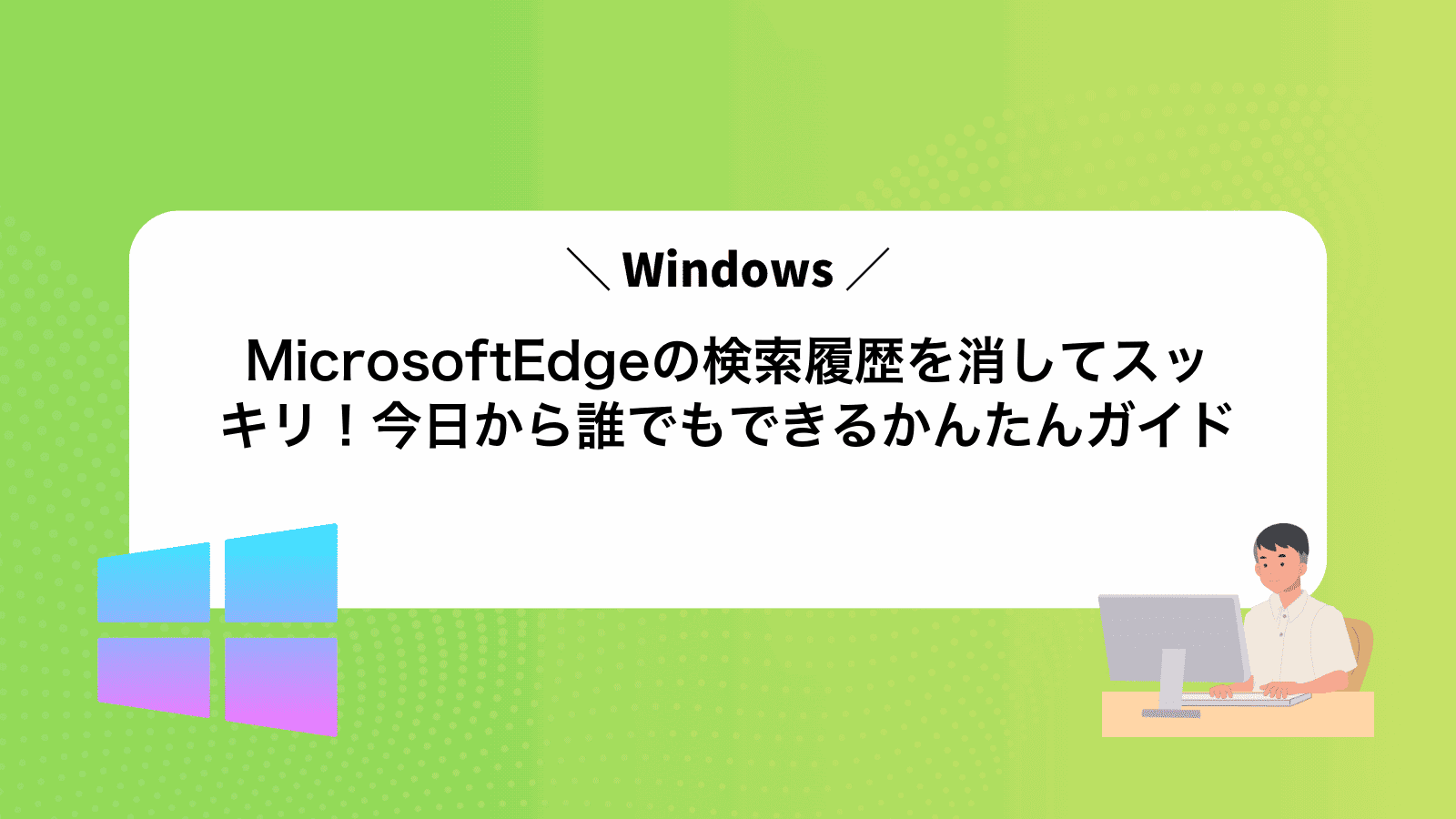microsoftのedgeを使っていて、ふとした瞬間に過去の検索履歴を友人に見られないか不安になり、その削除方法に戸惑っているのではありませんか?
ここでは初心者でも迷わず進めるように、画面写真が頭に浮かぶほど丁寧な手順と、履歴を自動で消す応用ワザをまとめています。自宅と職場の両方で試し、数秒で履歴を空にできた実体験も交えているので、取りこぼしの心配がありません。
読み進めて手を動かせば、パソコンを他の人に貸すときも胸を張って渡せます。今すぐ画面を開き、一緒に履歴ゼロの軽やかなブラウジングを始めましょう。
MicrosoftEdgeで検索履歴をきれいにする具体的な手順

MicrosoftEdgeには検索履歴をすっきり整理する方法がいくつかあります。どれも数クリックで完了するので、自分に合ったやり方を選んでください。
- 設定画面からまとめて削除:Edgeの「設定」→「プライバシー、検索、サービス」→「閲覧データをクリア」で一気に消せます。
- 期間を絞って消す:過去1時間や過去24時間など、好みの期間だけ残さずキレイにできます。
- 自動削除のスイッチON:Edgeを閉じるたびに履歴を消す設定にしておくと手間いらずです。
- キーボードショートカット活用:Ctrl+Shift+Deleteで直接クリア画面を呼び出してスピーディーに消せます。
エンジニア目線のちょっとしたコツとして、アドレスバーにedge://settings/clearBrowserDataと入力すれば設定画面に即飛びできるのも覚えておくと便利です。
設定メニューからまとめて消す方法

設定メニューを開いてサクッとまとめて消せるこの方法は、検索履歴だけでなくクッキーやキャッシュなども一度にお片付けできる心強い手段です。
候補にチェックを入れて時間の範囲を選ぶだけで、数クリックで履歴全体をスッキリ削除できます。わざわざ個別のページに飛ぶことなく一画面で操作できるのがポイントです。
ちょっと定期的にまとめてクリーンアップしたいときや、複数のデータを同時に消してブラウザを軽快に保ちたいときにぴったりの方法です。
①画面右上の三点ボタンをクリック
Edgeを開くと、ウインドウの右上隅に水平方向に並んだ三つの点が表示されています。このアイコンをマウスで軽くクリックしてください。プログラマーとして長年使っていると、微妙な位置ズレで別のメニューが開くことがあります。クリックするときはアイコン中央を狙うと確実です。
②メニューの設定をクリック
画面右上の「…」アイコンをクリックすると、Edgeの操作メニューがぱっと広がります。その中から設定を選んでクリックしてください。すると設定画面が別タブで開くので、ここから検索履歴の管理や削除がサクサク進められます。プログラマーのちょっとしたコツですが、慣れてきたらアドレスバーに「edge://settings/clearBrowserData」と直接入力すると、ワンタップで履歴削除画面に飛べるようになります。
③左側のプライバシー検索サービスを選ぶ
設定画面の左端にあるメニューからプライバシー、検索、サービスをクリックします。もしメニューが折りたたまれているときは画面左上の三本線アイコンを押すと展開できるので安心してください。
ここを選ぶと検索履歴をまとめて管理できる画面が表示されます。
④閲覧データをクリアするをクリック
チェックした項目を反映させるには、ダイアログ下部にある閲覧データをクリアするボタンをクリックしてください。これで指定した履歴やキャッシュ、クッキーなどが一気に削除されます。
⑤時間範囲を指定して検索履歴にチェックを入れる
「時間の範囲」ドロップダウンをクリックし、一覧から消したい期間を選んでください。例えば「全期間」を選ぶと、Edgeに残っている検索キーワードや訪問履歴をまとめて消去できます。
「閲覧の履歴」にチェックが入っていることを確認し、検索したキーワードが含まれる履歴だけをピンポイントで消してください。不要な項目はチェックを外しておくと、誤って消えるのを防げます。
⑥今すぐクリアをクリック
検索履歴一覧の一番下にある今すぐクリアボタンを押すだけで、これまで溜まっていたワードがきれいになります。
履歴パネルから個別に消す方法

履歴パネルを使うと、必要ない検索だけをピンポイントで消せるから、全部消すのが心配なときに便利です。
- 消したい検索語だけを選んで個別に削除できる
- アイコンひとつでサクッと操作できる手軽さ
- 削除したあとすぐに履歴から消えてスッキリ確認できる
①三点ボタンから履歴をクリック
Edgeの右上にある〈…〉アイコンを軽くクリックします。ドロップダウンが開いたら〈履歴〉を選びましょう。
②右側に開いた履歴パネルで消したい項目にマウスを合わせる
履歴パネルが表示されたら、削除したい検索結果の行にマウスカーソルを置いてみてください。右端にゴミ箱アイコンがひょっこり現れるはずです。
③ゴミ箱アイコンをクリック
「履歴」一覧で消したい検索履歴の右側にあるゴミ箱アイコンを探します。アイコンにマウスを合わせると「削除」と表示されるので、そっとクリックしてください。
ショートカットキーで一気に消す方法

MicrosoftEdgeなら、メニューを開かずにキーボードだけで検索履歴をまとめて削除できます。アドレスバーをクリックしたり設定画面をたどったりする手間がないので、作業の合間にサッとリフレッシュしたいときに便利です。
具体的には、どのページを開いていてもCtrl+Shift+Delを同時に押すと「閲覧データのクリア」ダイアログがパッと現れます。時間範囲を「全期間」にしたうえで「閲覧履歴」にチェックを入れ、キー操作だけで実行できるのでマウス操作が苦手な方や慌ただしいときも焦らず消せます。
ショートカットキーだけで完結するため、日々の小さな習慣として覚えておくと、閲覧履歴をこまめにクリーンアップできて気分もリセットできます。
①Edgeを開いた状態でCtrl+Shift+Deleteを押す
まずはMicrosoft Edgeがアクティブになるように画面の最前面にしてください。その状態でキーボードからCtrl+Shift+Deleteを同時に押します。
これだけで「閲覧データを消去する」ダイアログがパッと開きます。
ノートPCでFnキーと同時押しが必要な場合があります。そのときはFn+Ctrl+Shift+Deleteで試してください。
②表示されたウィンドウで検索履歴を選ぶ
表示された「閲覧データを今すぐクリア」ウィンドウ内には、削除できるデータの一覧が並んでいます。この中から検索履歴を探して、チェックボックスをクリックしてオンにしてください。
一覧はスクロールしないと隠れている場合があります。チェックを入れ忘れないように注意しましょう。
③今すぐクリアをクリック
選んだ時間範囲と項目をもう一度チェックしたら、今すぐクリアを押します。処理が終わるまで数秒待つだけで、検索履歴がスッキリ消えます。
一度クリアすると戻せないので、必要な情報は事前にメモやスクショで残しましょう。
履歴を消したあとに広がる便利ワザ

履歴をきれいにしたら、そのあとにさらにEdgeを便利に使いこなせますよ。ここでは、実際に試して役立った応用ワザを紹介します。
| 応用ワザ | 役立つポイント |
|---|---|
| 自動クリア設定をオンにする | 次回終了時に自動で履歴を消すから、手動操作が不要になります。 |
| ショートカットキーで即座に消去 | Ctrl+Shift+Delでダイアログを瞬時に呼び出し、サクッと消去できます。 |
| シークレットウィンドウと使い分け | プライベート検索は最初から履歴を残さないので、気軽に利用できます。 |
| ピン留めタブでお気に入り固定 | 消去後もよく使うページをタブにピン留めして、即アクセス可能にします。 |
これらを組み合わせると、いつでもスッキリ&スピーディーなブラウジング環境になりますよ。
起動時に履歴を自動で消す設定

起動時に履歴を自動で消す設定をオンにすると、閉じ忘れたままの不要な検索履歴がいつの間にか溜まる心配がなくなります。作業ごとに手動で削除する代わりに、自動でスッキリ保てますよ。
特に家族や同僚とPCを共有しているときはプライバシーを守るうえでも頼りになります。毎回操作を忘れがちな人でも、安心してブラウジングできる機能です。
設定のプライバシー検索サービスを開く
画面右上の「…」アイコンをクリックし、表示されたメニューから「設定」を選びます。
左側メニューの「プライバシー、検索、サービス」をクリックし、プライバシー関連の項目を表示します。
閲覧データをクリアするセクションを探す
設定画面の左側にあるメニューからプライバシー、検索、サービスをクリックします。
続いて画面を下にスクロールし、閲覧データをクリアという見出しが表示される場所を探してください。
ブラウザーを閉じるたびにクリアを選ぶ
右上の…をクリックして設定を選びます。
左側メニューのプライバシー、検索、サービスをクリックします。
「クリアするデータの選択」をクリックして、閲覧履歴やCookieなど必要な項目をトグルでONにします。
すべてのCookieをクリアするとログイン情報も消えるので必要なサイトは例外登録がおすすめです。
検索履歴にチェックを入れて追加をクリック
一覧の中から検索履歴という項目を見つけて、チェックマークを入れてください。
チェックを入れ終えたら、画面下の追加ボタンを押して設定を反映させましょう。
検索バーの候補を非表示にする

検索バーをクリックすると、過去のキーワードやMicrosoftが用意したおすすめワードがチラッと表示されてドキッとしたことはありませんか。候補は便利だけど、プライベートな検索内容を周囲に見られたくないときもありますよね。
そんなときは候補の非表示設定が役立ちます。これを設定しておくと、文字を入力してもリストが出てこなくなるので、人前でブラウジングするときでも気軽に検索できますし、余計な文字列を読み込まない分だけ動作も軽やかになります。
設定のプライバシー検索サービスを開く
Microsoft Edgeを起動して画面右上の「…(設定など)」をクリックします。
表示されたメニューから設定を選択してください。
左側の項目一覧にあるプライバシー、検索、サービスをクリックして設定画面を開きます。
設定が見つからないときは、左上のハンバーガーメニューアイコンをクリックして表示項目を展開してください。
アドレスバーと検索の設定を選ぶ
- 画面右上の「設定など」(三点メニュー)をクリックする。
- メニューから「設定」を選ぶ。
- サイドバーの「プライバシー、検索、サービス」を押す。
- 画面を下へスクロールして「アドレスバーと検索の設定」を見つける。
- アドレスバーと検索の設定をクリックして、検索エンジンの切り替え画面を開く。
検索候補とサイト候補を表示するスイッチをオフにする
ブラウザ右上の「…」をクリックしてメニューを出します。リストから「設定」を選ぶと新しいタブで設定画面が開きます。
左側のメニューから「プライバシー、検索、サービス」を選び、「アドレス バーと検索」の項目までスクロールします。そこにある検索候補を表示とサイト候補を表示のスイッチをそれぞれクリックしてオフに切り替えます。
オフにすると入力中の候補が出なくなります。検索ワードは正確に入力してください。
スマホ版Edgeと同期した履歴もまとめて消す

スマホ版Edgeと同期した履歴もまとめて消すと、PCだけでなくスマートフォンに残った検索履歴まで一気にクリアできます。同期をオンにしているとどちらか一方で消してももう片方には履歴が残りやすいですが、この方法なら両方を同時にリセットできるので安心です。外出先で調べた情報が自宅PCにも残る心配をなくしたいときにおすすめです。
PCとスマホで同じMicrosoftアカウントにサインインする
Edgeを起動して画面右上のアカウントアイコンをクリックします。
「サインイン」を選んで、メールアドレスとパスワードを入力すれば完了です。
スマホ版Edgeを開いて、右下のメニューアイコンから「設定」をタップします。
「アカウント」を選んで同じMicrosoftアカウントでログインしましょう。
PC側の設定で同期をオンにする
タスクバーやデスクトップからMicrosoft Edgeを起動し、ウィンドウ右上の丸いユーザーアイコンをクリックしてください。
表示されたメニューから「プロファイル設定」を選び、続いて「同期」の項目をクリックします。
「同期をオンにする」をクリックし、すべての項目を連携したい場合は「すべてを同期する」を選んでください。
Microsoftアカウントでのサインインがまだの場合は、先に右上の「サインイン」をクリックして登録してください。
閲覧データをクリアする画面で同期データを含めるをチェック
「閲覧データをクリアする」画面のオプションを一番下までスクロールします。いちばん下にある同期データを含めるという項目を見つけたら、チェックボックスをクリックして有効にします。これで他の端末で保存しているデータもまとめて消せるようになります。
同期データが多いと処理に時間がかかることがあります。作業時間を季節外やネット利用が少ない時間帯にすると快適です。
今すぐクリアをクリックして完了
ダイアログ内にある今すぐクリアボタンをクリックしてください。これだけで検索履歴が完全に消えます。
ボタンを押すと数秒で処理が終わり、履歴一覧が空白になります。もし画面上に古い履歴が残っているように見えたら、Edgeを再起動すると確実に反映されます。
補足情報:履歴が本当に消えているか不安なときはアドレスバーにedge://historyと入力して確認すると安心です。
よくある質問

- 特定のキーワードだけ消したいけどどうすればいい?
-
検索ボックスにキーワードを入力して表示された候補にマウスを合わせると、右端に“×”アイコンが現れます。そこをクリックすると、該当の履歴だけサクッと消えます。プログラミング中に出てくる不要なエラー検索だけ消せるので便利です。
- 複数デバイスと同期しているけど、全部の履歴がまとめて消える?
-
同期を有効にしていると、どこかで履歴を削除すると他のデバイスにも反映されます。もし開発マシンとノートPCで同じEdgeアカウントを使っているなら、一括削除すると両方から消えてスッキリします。
- 履歴を残さずに検索したいときは?
-
プライベートモード(InPrivate)を使うのがいちばん手軽です。起動時にCtrl+Shift+Nで専用ウィンドウが開くので、仕事用にコードを調べるときなどはこちらで検索すると履歴が残りません。
削除したはずの履歴が残っているのはなぜ?
履歴をきれいにしたはずなのに、また同じ検索内容が顔を出すと「なんで消えないの?」って焦りますよね。
実はMicrosoft Edgeは、ブラウザ側の履歴データだけでなく、Microsoftアカウントの同期データや、キャッシュ(画像やスクリプト)を別の領域に保存しています。履歴を削除しても同期がオンのままだと、ローカルで消したはずのデータがクラウドから再びダウンロードされてしまうことがあるんです。
それから、InPrivateウィンドウでは履歴が残らない代わりに、通常ウィンドウのCookieやキャッシュに含まれた情報が関わってくることもあります。このあたりの仕組みを知っておくと、消したはずの履歴がくるくる戻ってくる謎がすっきり判ります。
Cookieと検索履歴は別もの?
Cookieはウェブサイトがログイン情報や表示設定を覚えるための小さなデータです。一方で検索履歴はブラウザが入力したキーワードを順番に記録したリストです。
| 項目 | Cookie | 検索履歴 |
|---|---|---|
| 保存対象 | ログイン情報やサイト設定 | 入力したキーワード |
| 保管場所 | ブラウザ内のCookieストレージ | ブラウザの履歴データベース |
| クリア方法 | Cookieの削除機能で一括消去 | 履歴データの消去でキーワードを削除 |
このようにCookieと検索履歴はまったく別の役割を持っています。検索履歴を消してもCookieは残るので、両方きれいにしたいときはそれぞれの設定から削除しましょう。
家族と共有PCでも自分の履歴だけ消せる?
共有パソコンでも、自分専用のプロファイルを使い分ければ、自分の検索履歴だけまとめて消せます。
Windowsのユーザーを分ける方法と、Edgeのプロファイルを増やして切り替える方法があって、どちらも家族の履歴をそのままに自分のだけリセットできるのがうれしいポイントです。
さらに、InPrivateウィンドウを使えばそもそも履歴を残さないから、あとで消す手間がゼロになります。プロファイルアイコンを自分好みに変えておくと、どれが自分のかすぐ見分けられておすすめです。
InPrivateモードなら履歴は全く残らない?
InPrivateモードを開くと、閲覧履歴や検索キーワード、フォームに入力した内容などがまったく保存されません。新しいタブを開くときにCtrl+Shift+N(Macは⌘+Shift+N)でサクッと起動できるので、家族や友達とPCを共有するときも気兼ねなく調べ物ができます。
ただし、ダウンロードしたファイルやブックマークは残り、アクセス先のサーバー側には記録が残る点には注意が必要です。ネットワーク管理者やプロバイダーのログには影響しないので、社用PCや公共Wi-Fiでの利用時は、別途配慮があると安心です。
まとめ

これまで紹介した手順を順番に進めるだけで、MicrosoftEdgeの検索履歴がすっきり片付きます。設定画面から「プライバシー、検索、サービス」を開き、「閲覧データを今すぐクリア」で必要な項目をチェックして実行すれば、余分な過去の検索情報が跡形もなく消えます。
さらに、毎回手動で消すのが面倒に感じたら、「ブラウザーを閉じたときにクリア」をオンにしておくと便利です。検索履歴だけでなく、キャッシュやクッキーも自動でリセットされるので、プライバシー保護にも役立ちます。
定期的にクリアすると動作も軽くなるので、ぜひこれを機に習慣化してみてください。快適なWebライフがもっと気持ちよく過ごせるようになりますよ。